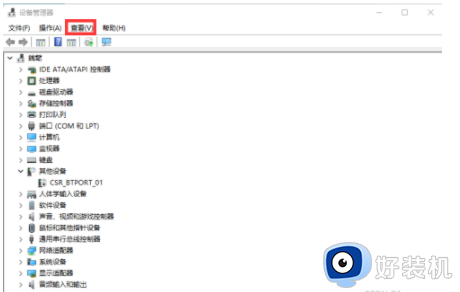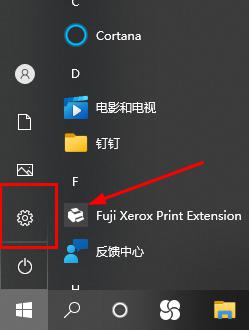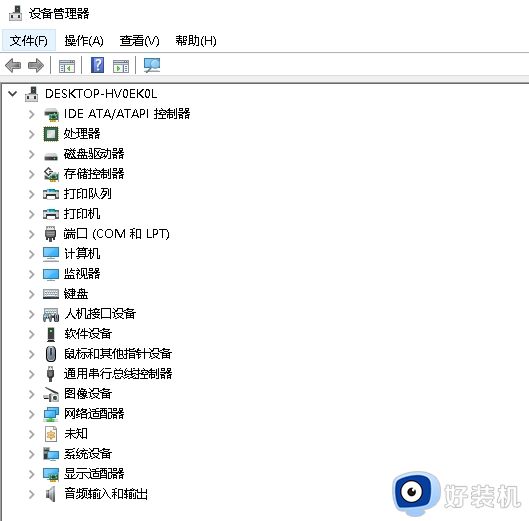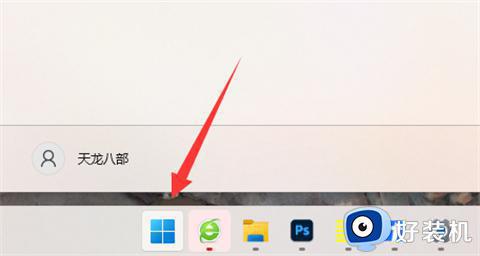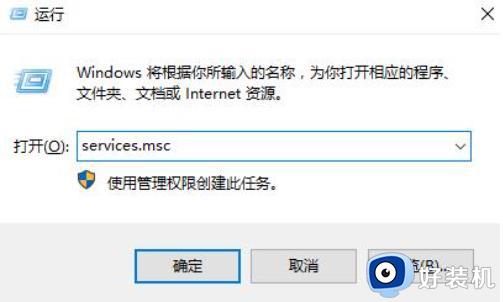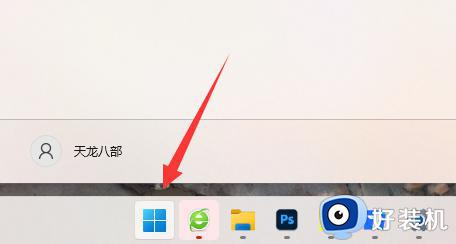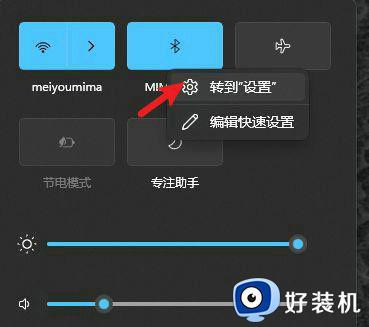window11蓝牙开关不见了怎么办 win11没有蓝牙开关如何解决
时间:2024-03-05 10:13:00作者:huige
一般电脑中都是自带有蓝牙功能的,如果要使用蓝牙功能的话将其打开就可以了,可是有不少用户升级到windows11系统之后,却遇到了蓝牙开关不见了的情况,很多人遇到这样的问题都不知道该怎么办,如果你有遇到一样情况的话,可以跟随着笔者的步伐一起来看看win11没有蓝牙开关的详细解决方法。
方法如下:
1、首先,尝试安装最新的蓝牙驱动程序,安装完成重启查看是否可以正常的使用。
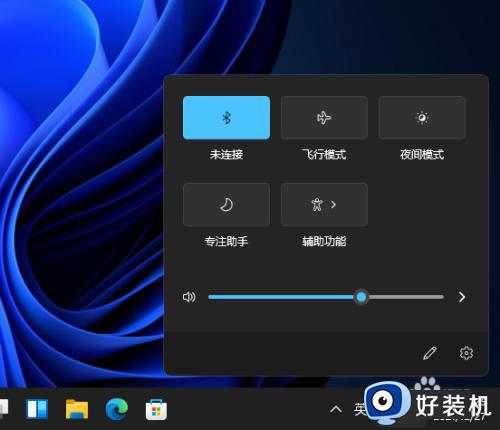
2、首先按下键盘上的【Win】+【R】打开运行窗口输入【services.msc】并打开。
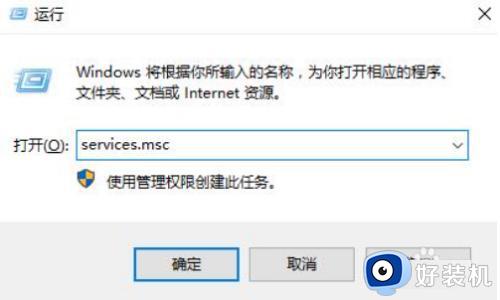
3、进入到服务界面后,我们向下查找,找到【蓝牙支持服务】。
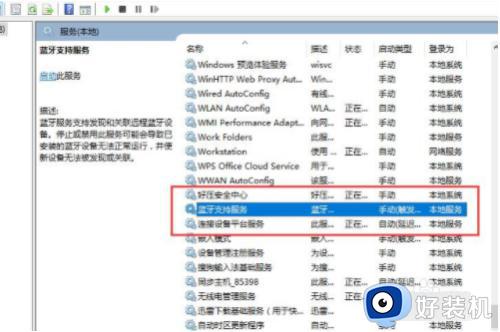
4、双击打开【蓝牙支持服务】,服务状态为已停止,点击【启动】就行了。
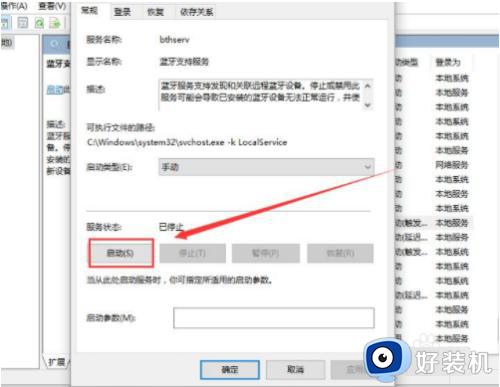
5、正在启动中,启动完成就行了。
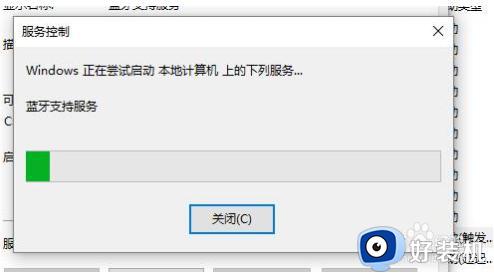
以上给大家介绍就是window11蓝牙开关不见了的详细解决方法,有遇到一样情况的用户们可以参考上述方法步骤来进行解决,希望可以帮助到大家。